Упътване за писане във форума
- milla
- Модератор
- Мнения: 1115
- Регистриран на: Чет Фев 19, 2004 3:09 pm
- Местоположение: BG, Пловдив, вече в Монреал
Упътване за писане във форума
Много често се срещат постинги във форума, в които потребителите са се опитали да поставят нужни тагове, но поради неправилната им употреба ( сгрешени, излишно добавени или липсващи нужни символи) често пъти не се получава искания изглед в постингите и понякога дори не е ясно - кое е цитат, кое е мнението на автора...
Затова в тази тема ще се постави обяснение за някои от най-често използваните тагове. Ако след като прочетете инструкциите за писане във форума, има все още нещо неясно, може да зададете конкретните си въпроси тук в темата.
Затова в тази тема ще се постави обяснение за някои от най-често използваните тагове. Ако след като прочетете инструкциите за писане във форума, има все още нещо неясно, може да зададете конкретните си въпроси тук в темата.
Мечтите се постигат, когато се потрудиш за тях, така както вятърът гони облаците, докато се покаже слънцето!
- milla
- Модератор
- Мнения: 1115
- Регистриран на: Чет Фев 19, 2004 3:09 pm
- Местоположение: BG, Пловдив, вече в Монреал
Re: Упътване за писане във форума
Отговор на по-долу изброените въпроси, може да намерите тук:
Какво е BBCode?
Форматиране на текст
Как да направя удебелен, наклонен и подчертан текст?
Как да променя цвета или размера на текста?
Мога ли да комбинирам форматиращи тагове?
Цитати и Код
Как да цитирам в отговор на съобщение
Как да поставя код или друг текст с фиксирана ширина в съобщението си?
Списъци
Как да направя неподреден списък?
Как да направя подреден списък?
Връзки
Създаване на връзка към друг сайт
Показване на изображения в съобщенията
Как да добавя картинка към съобщението си
Добавяне на прикачени файлове към мнение?
Други въпроси
Мога ли да добавям мои тагове?
Какво е BBCode?
Форматиране на текст
Как да направя удебелен, наклонен и подчертан текст?
Как да променя цвета или размера на текста?
Мога ли да комбинирам форматиращи тагове?
Цитати и Код
Как да цитирам в отговор на съобщение
Как да поставя код или друг текст с фиксирана ширина в съобщението си?
Списъци
Как да направя неподреден списък?
Как да направя подреден списък?
Връзки
Създаване на връзка към друг сайт
Показване на изображения в съобщенията
Как да добавя картинка към съобщението си
Добавяне на прикачени файлове към мнение?
Други въпроси
Мога ли да добавям мои тагове?
Мечтите се постигат, когато се потрудиш за тях, така както вятърът гони облаците, докато се покаже слънцето!
- milla
- Модератор
- Мнения: 1115
- Регистриран на: Чет Фев 19, 2004 3:09 pm
- Местоположение: BG, Пловдив, вече в Монреал
Re: Упътване за писане във форума
Как да поставя изображение в постингите си? - отговор на този въпрос прочетете в стъпките, описани по-долу:
Къде да кача снимките в Нета?
За да можете да поставите снимка в постинга си в този форум, е нужно първо да качите картинката/снимката някъде в Нета, където примерно се предлага безплатен хостинг. Можете да напишете в http://www.google.com ключови думи като: free hosting, безплатен хостинг и т.н. Може да качите снимките и в сайта, където качвате други лични снимки. Повечето сайтове приемат без проблем снимки с разширение - .jpg
Ето някои предложения:
http://www.snimka.bg
http://www.bgphoto.net
http://foto.bg-book.com
http://www.photobucket.com
http://photos.yahoo.com
http://community.webshots.com
http://www.picvalley.net
Снимката ми е прекалено голяма, как да я намаля?
Примерен сайт за намаляне на изображението - http://www.shrinkpictures.com
Чрез Browse посочвате файла с изображението, което искате да намалите.
След това указвате в какъв размер да бъде намаленото изображение.
Може да укажете ефект, който да бъде приложен върху снимката.
Уточнявате качеството, с което да бъде компресирано изображението.
Натискате бутона Resize.
Как да кача снимка в Нета?
Освен гореизброените сайтове, ще ви предложа още един вариант, в който не се изисква регистрация и ще обясня как да качите снимката/снимките там:
1. Отваряте сайта - http://www.enterupload.com
2. Кликвате върху - Browse
3. Кликвате веднъж върху избрания файл от вашия компютър
4. Кликвате върху "Оpen"
5. Слеващия клик е върху Upload - оцветен е в червено
6. Копирате изписания директен линк, който ще се появи след няколко секунди изчакване, защото ще трябва да бъде пейстнат по-късно в новия постинг на избраната тема в http://www.bgcanada.com
Как да поставя качената в Нета снимка тук във форума?
1. Отваряте темата, в която искате да поставите снимката.
2. Кликвате върху "Нов отговор", за да пуснете нов постинг в темата
3. Можете по желание да напишете обяснителен текст към предстоящата снимка (пример - ето това е снимка на .....)
4. Поставянето на снимка в постинга става с таговете [img]...[/img] - без да оставяте разстояние между тези тагове, пействате между тях директния линк, който сте копирали от сайта, на който е качена снимката. Колкото на брой снимки имате да показвате, толкова такива тагове трябва да поставити в постинга си и за всяка качена снимка, трябва да пейстните директния адрес/линк на съответната снимка.
5. За да видите дали работата е добре свършена, кликни върху "Прегледай", преди да изпратите постинга си. Това, което ще видите преди да сте изпратили съобщението си, същото ще виждат и останалите потребители на форума и след като го изпратите.
Как да намеря директния линк на дадената снимка или емотикон?
1. Отваряте сайта, където са качени снимките или сайта, на който сте си харесали дадена емотиконка
2. Поставяте мишката върху избраната снимка/емотиконка и натискате десен бутон на машката
3. Кликвате с левия бутон върху Properties
4. Ще се покаже прозорец с информация за този файл (снимка)
5. Копирате линка написан срещу Location - това е директния линк на снимката
След това се отваря избраната тема в http://www.bgcanada.com, пуска се нов постинг и този директен линк се поставя между таговете [img]...[/img] без да се оставя разстояние между тях.
Същото упражнение се повтаря за следващата избрана снимка - десен бутон върху снимката => Properties => Копиране на линка срещу Location => поставяне на директния линк между следващите поставени тагове [img]...[/img] без да се оставя разстояние между таговете.
Можете да изберете да пуснете всяка снимка в нов постниг или в един и същ постинг да поставите няколко или всички снимки.
Ако е в един постинг и искате да подредите снимките една до друга или една под другя с или без разстояние помежду им, съответно поставяте таговете един до друг или един под друг като оставяте или не оставяте разстояние:
[img]www.......снимка1[/img] [img]www.......снимка2[/img]
[img]www.......снимка1[/img][img]www.......снимка2[/img]
или
[img]www.......снимка1[/img]
[img]www.......снимка2[/img]
[img]www.......снимка1[/img]
[img]www.......снимка2[/img][/quote]
Къде да кача снимките в Нета?
За да можете да поставите снимка в постинга си в този форум, е нужно първо да качите картинката/снимката някъде в Нета, където примерно се предлага безплатен хостинг. Можете да напишете в http://www.google.com ключови думи като: free hosting, безплатен хостинг и т.н. Може да качите снимките и в сайта, където качвате други лични снимки. Повечето сайтове приемат без проблем снимки с разширение - .jpg
Ето някои предложения:
http://www.snimka.bg
http://www.bgphoto.net
http://foto.bg-book.com
http://www.photobucket.com
http://photos.yahoo.com
http://community.webshots.com
http://www.picvalley.net
Снимката ми е прекалено голяма, как да я намаля?
Примерен сайт за намаляне на изображението - http://www.shrinkpictures.com
Чрез Browse посочвате файла с изображението, което искате да намалите.
След това указвате в какъв размер да бъде намаленото изображение.
Може да укажете ефект, който да бъде приложен върху снимката.
Уточнявате качеството, с което да бъде компресирано изображението.
Натискате бутона Resize.
Как да кача снимка в Нета?
Освен гореизброените сайтове, ще ви предложа още един вариант, в който не се изисква регистрация и ще обясня как да качите снимката/снимките там:
1. Отваряте сайта - http://www.enterupload.com
2. Кликвате върху - Browse
3. Кликвате веднъж върху избрания файл от вашия компютър
4. Кликвате върху "Оpen"
5. Слеващия клик е върху Upload - оцветен е в червено
6. Копирате изписания директен линк, който ще се появи след няколко секунди изчакване, защото ще трябва да бъде пейстнат по-късно в новия постинг на избраната тема в http://www.bgcanada.com
Как да поставя качената в Нета снимка тук във форума?
1. Отваряте темата, в която искате да поставите снимката.
2. Кликвате върху "Нов отговор", за да пуснете нов постинг в темата
3. Можете по желание да напишете обяснителен текст към предстоящата снимка (пример - ето това е снимка на .....)
4. Поставянето на снимка в постинга става с таговете [img]...[/img] - без да оставяте разстояние между тези тагове, пействате между тях директния линк, който сте копирали от сайта, на който е качена снимката. Колкото на брой снимки имате да показвате, толкова такива тагове трябва да поставити в постинга си и за всяка качена снимка, трябва да пейстните директния адрес/линк на съответната снимка.
5. За да видите дали работата е добре свършена, кликни върху "Прегледай", преди да изпратите постинга си. Това, което ще видите преди да сте изпратили съобщението си, същото ще виждат и останалите потребители на форума и след като го изпратите.
Как да намеря директния линк на дадената снимка или емотикон?
1. Отваряте сайта, където са качени снимките или сайта, на който сте си харесали дадена емотиконка
2. Поставяте мишката върху избраната снимка/емотиконка и натискате десен бутон на машката
3. Кликвате с левия бутон върху Properties
4. Ще се покаже прозорец с информация за този файл (снимка)
5. Копирате линка написан срещу Location - това е директния линк на снимката
След това се отваря избраната тема в http://www.bgcanada.com, пуска се нов постинг и този директен линк се поставя между таговете [img]...[/img] без да се оставя разстояние между тях.
Същото упражнение се повтаря за следващата избрана снимка - десен бутон върху снимката => Properties => Копиране на линка срещу Location => поставяне на директния линк между следващите поставени тагове [img]...[/img] без да се оставя разстояние между таговете.
Можете да изберете да пуснете всяка снимка в нов постниг или в един и същ постинг да поставите няколко или всички снимки.
Ако е в един постинг и искате да подредите снимките една до друга или една под другя с или без разстояние помежду им, съответно поставяте таговете един до друг или един под друг като оставяте или не оставяте разстояние:
[img]www.......снимка1[/img] [img]www.......снимка2[/img]
[img]www.......снимка1[/img][img]www.......снимка2[/img]
или
[img]www.......снимка1[/img]
[img]www.......снимка2[/img]
[img]www.......снимка1[/img]
[img]www.......снимка2[/img][/quote]
Мечтите се постигат, когато се потрудиш за тях, така както вятърът гони облаците, докато се покаже слънцето!
- MrGeek
- Путлер Капут
- Мнения: 16502
- Регистриран на: Вто Мар 01, 2005 4:20 am
- Местоположение: The Red Square
Re: Упътване за писане във форума
Как да вграждаме Youtube видео?
Използва се бутона за вграждане youtube, който вади на мястото в текста следния таг:
Видеото, което искаме да вградим се задава, като на мястото на ХХХХХ между отварящия и затварящия таг се слага символната поредица - идентификатор на клипа, който стои след /watch?v= в URL адреса на самия клип.
Използва се бутона за вграждане youtube, който вади на мястото в текста следния таг:
Код за потвърждение: Избери целия код
[youtube]XXXXX[/youtube]Теллъс -единственния доставчик на нет в Канада.
Казармата дава много и взима много,същото като имиграцията
богатите хора използват КЕШ или Дебит ,кредитните карти са за цървули
__ Powered by мухЪтЪ.
-------------------------------------------------------------------------------------------------------------------------
Колкото до науката, ми вярвам и даже прекалено и вярвам, но не вярвам толкова на хората.
__ Powered by Kpetrov
Казармата дава много и взима много,същото като имиграцията
богатите хора използват КЕШ или Дебит ,кредитните карти са за цървули
__ Powered by мухЪтЪ.
-------------------------------------------------------------------------------------------------------------------------
Колкото до науката, ми вярвам и даже прекалено и вярвам, но не вярвам толкова на хората.
__ Powered by Kpetrov
- MrGeek
- Путлер Капут
- Мнения: 16502
- Регистриран на: Вто Мар 01, 2005 4:20 am
- Местоположение: The Red Square
Re: Упътване за писане във форума
Как да вграждаме Facebook видео?
Използва се бутона за вграждане , който вади на мястото в текста следния таг:
Видеото, което искаме да вградим се задава, като на мястото на ХХХХХ между отварящия и затварящия таг се слага пълния URL на видето, който обикновено е от типа:
НОВО: Бутонът
, който вади на мястото в текста следния таг:
Видеото, което искаме да вградим се задава, като на мястото на ХХХХХ между отварящия и затварящия таг се слага пълния URL на видето, който обикновено е от типа:
НОВО: Бутонът  вгражда също така и линкове от много други популярни сайтове.
вгражда също така и линкове от много други популярни сайтове.
Туитър с картинка:
Туитър с видео:
Инстаграм видео:
АВС видео:
Фокснюз:
VBOX7:
И т.н., и т.н.
Използва се бутона за вграждане
Код за потвърждение: Избери целия код
[media]XXXXX[/media]Код за потвърждение: Избери целия код
https://www.facebook.com/MyFacebookProfile/videos/11111112222233334444/Туитър с картинка:
Туитър с видео:
Инстаграм видео:
АВС видео:
Фокснюз:
VBOX7:
И т.н., и т.н.
Теллъс -единственния доставчик на нет в Канада.
Казармата дава много и взима много,същото като имиграцията
богатите хора използват КЕШ или Дебит ,кредитните карти са за цървули
__ Powered by мухЪтЪ.
-------------------------------------------------------------------------------------------------------------------------
Колкото до науката, ми вярвам и даже прекалено и вярвам, но не вярвам толкова на хората.
__ Powered by Kpetrov
Казармата дава много и взима много,същото като имиграцията
богатите хора използват КЕШ или Дебит ,кредитните карти са за цървули
__ Powered by мухЪтЪ.
-------------------------------------------------------------------------------------------------------------------------
Колкото до науката, ми вярвам и даже прекалено и вярвам, но не вярвам толкова на хората.
__ Powered by Kpetrov
- MrGeek
- Путлер Капут
- Мнения: 16502
- Регистриран на: Вто Мар 01, 2005 4:20 am
- Местоположение: The Red Square
Re: Упътване за писане във форума
Как да вграждаме Youtube видео, което да стартира от определена позиция?
Използва се новия бутон за вграждане tubeyou (различен от досегашния youtube за просто вграждане на видео), който вади на мястото в текста следния таг:
Първо оригиналния клип в youtube се просвирва до желания момент и се натиска бутона за пауза. След това се натиска десния бутон на мишката и се избира опцията "Copy video URL at current time". Копираният URL е във вида:
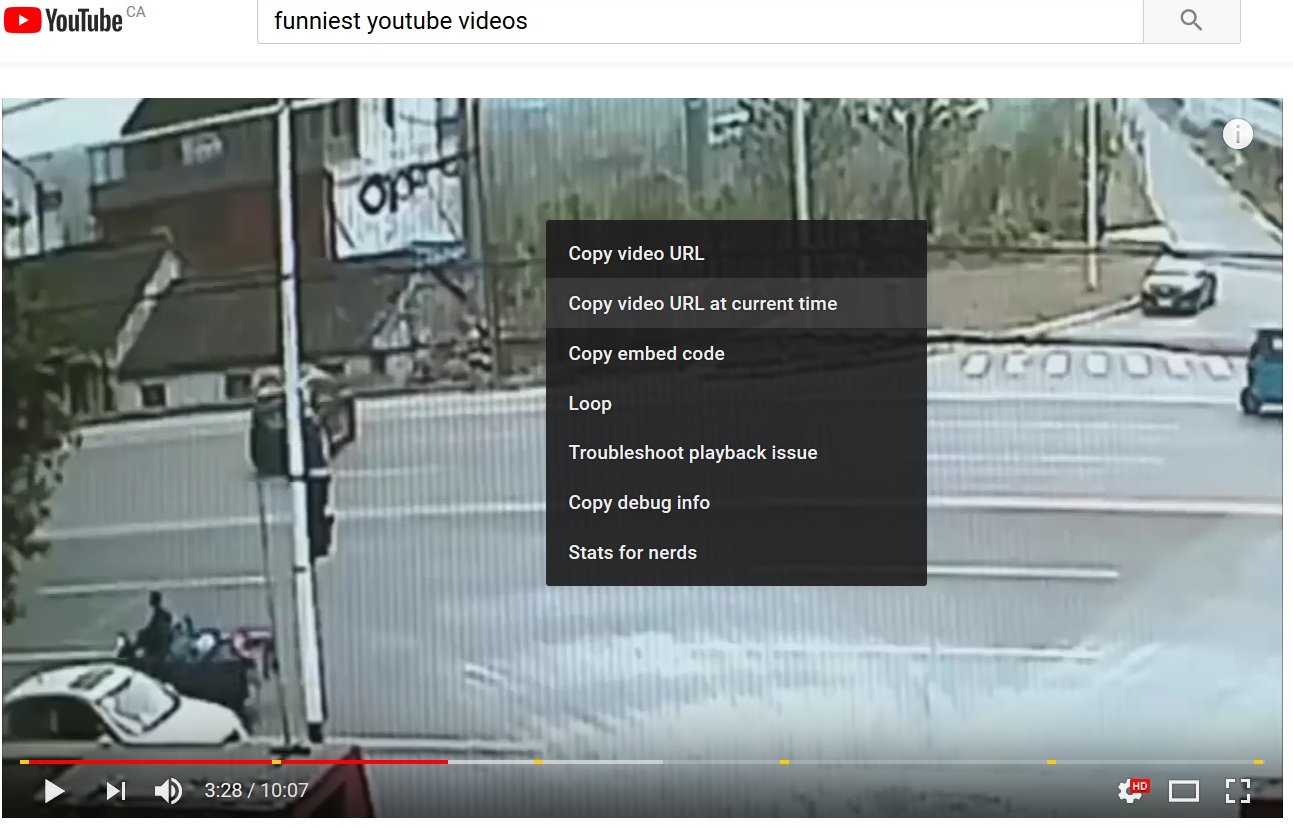
Видеото, което искаме да вградим се задава по същия начин като при опростения ютуб таг, като на мястото на VIDEO се слага символната поредица - идентификатор на клипа, който стои след https://youtu.be/ в копирания URL. На мястото на TIME след запетаята (която е задължителна) се слага числото стоящо след t=.
Горният пример от въпросното видео се вгражда по следния начин:
Като резултат се получава това (искаме видеото да тръгва от момента, в който колата се врязва в покрива на крайпътна сграда):
Използва се новия бутон за вграждане tubeyou (различен от досегашния youtube за просто вграждане на видео), който вади на мястото в текста следния таг:
Код за потвърждение: Избери целия код
[tubeyou]VIDEO,TIME[/tubeyou]Код за потвърждение: Избери целия код
https://youtu.be/4FnN4vseiXQ?t=208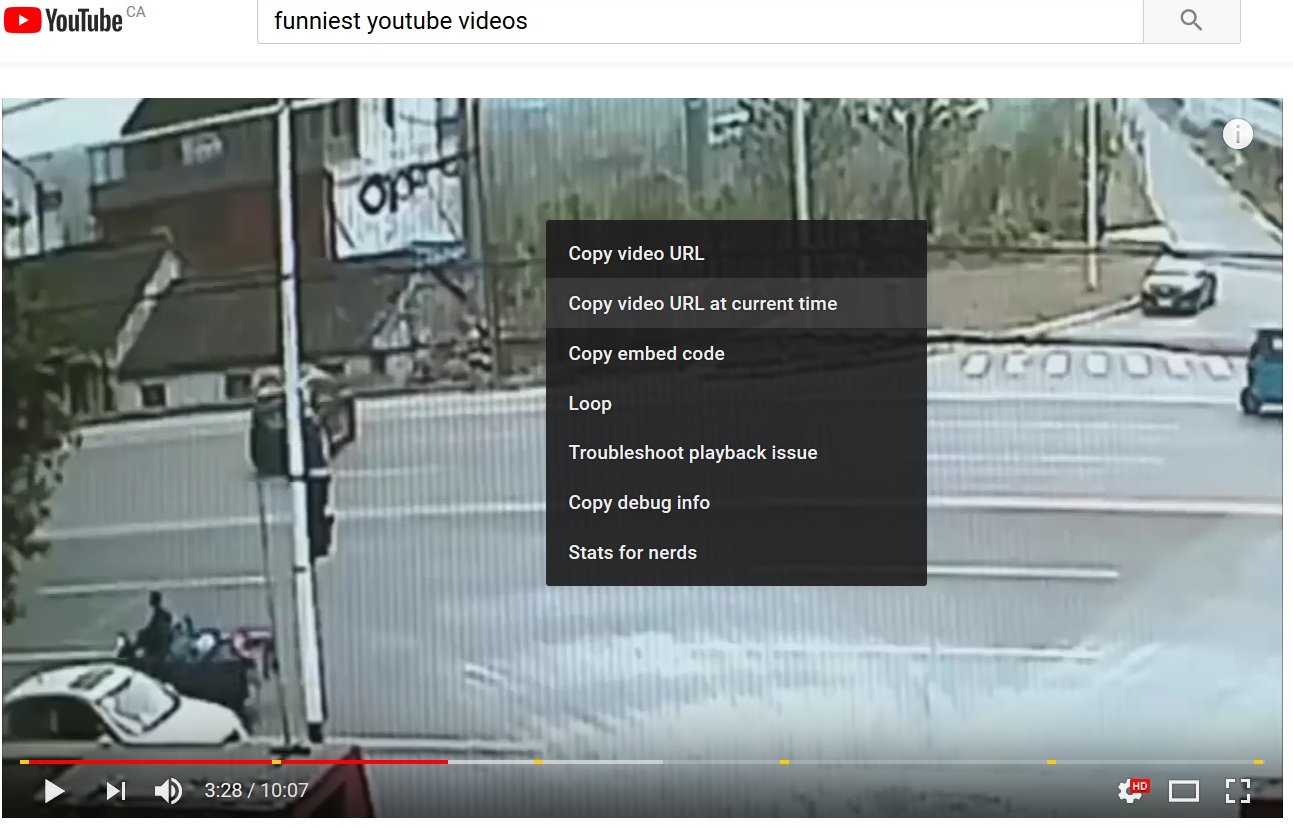
Видеото, което искаме да вградим се задава по същия начин като при опростения ютуб таг, като на мястото на VIDEO се слага символната поредица - идентификатор на клипа, който стои след https://youtu.be/ в копирания URL. На мястото на TIME след запетаята (която е задължителна) се слага числото стоящо след t=.
Горният пример от въпросното видео се вгражда по следния начин:
Код за потвърждение: Избери целия код
[tubeyou]4FnN4vseiXQ,208[/tubeyou]Теллъс -единственния доставчик на нет в Канада.
Казармата дава много и взима много,същото като имиграцията
богатите хора използват КЕШ или Дебит ,кредитните карти са за цървули
__ Powered by мухЪтЪ.
-------------------------------------------------------------------------------------------------------------------------
Колкото до науката, ми вярвам и даже прекалено и вярвам, но не вярвам толкова на хората.
__ Powered by Kpetrov
Казармата дава много и взима много,същото като имиграцията
богатите хора използват КЕШ или Дебит ,кредитните карти са за цървули
__ Powered by мухЪтЪ.
-------------------------------------------------------------------------------------------------------------------------
Колкото до науката, ми вярвам и даже прекалено и вярвам, но не вярвам толкова на хората.
__ Powered by Kpetrov
- MrGeek
- Путлер Капут
- Мнения: 16502
- Регистриран на: Вто Мар 01, 2005 4:20 am
- Местоположение: The Red Square
Re: Упътване за писане във форума
Още няколко нови тага за форматиране на текст?
Зачертан текст:
Текстът "ТЕКСТ" между двата тага се появява зачертан като в този пример:
зачертан текст
Горен индекс:
Текстът "ТЕКСТ" между двата тага се появява в горен индекс като в този пример:
Нормален текстгорен индекс
Долен индекс:
Текстът "ТЕКСТ" между двата тага се появява в горен индекс като в този пример:
Нормален текстдолен индекс
Зачертан текст:
Код за потвърждение: Избери целия код
[s]ТЕКСТ[/s]зачертан текст
Горен индекс:
Код за потвърждение: Избери целия код
[super]ТЕКСТ[/super]Нормален текстгорен индекс
Долен индекс:
Код за потвърждение: Избери целия код
[sub]ТЕКСТ[/sub]Нормален текстдолен индекс
Теллъс -единственния доставчик на нет в Канада.
Казармата дава много и взима много,същото като имиграцията
богатите хора използват КЕШ или Дебит ,кредитните карти са за цървули
__ Powered by мухЪтЪ.
-------------------------------------------------------------------------------------------------------------------------
Колкото до науката, ми вярвам и даже прекалено и вярвам, но не вярвам толкова на хората.
__ Powered by Kpetrov
Казармата дава много и взима много,същото като имиграцията
богатите хора използват КЕШ или Дебит ,кредитните карти са за цървули
__ Powered by мухЪтЪ.
-------------------------------------------------------------------------------------------------------------------------
Колкото до науката, ми вярвам и даже прекалено и вярвам, но не вярвам толкова на хората.
__ Powered by Kpetrov


